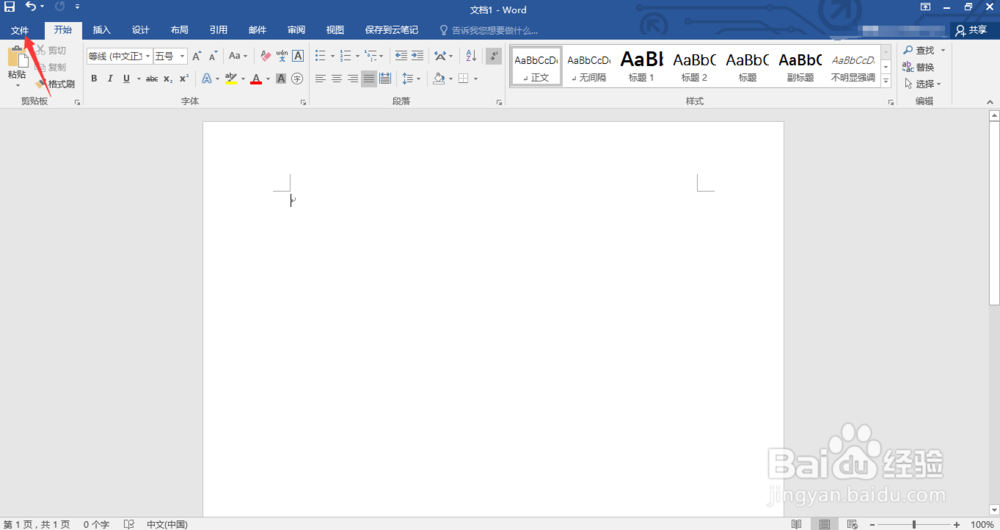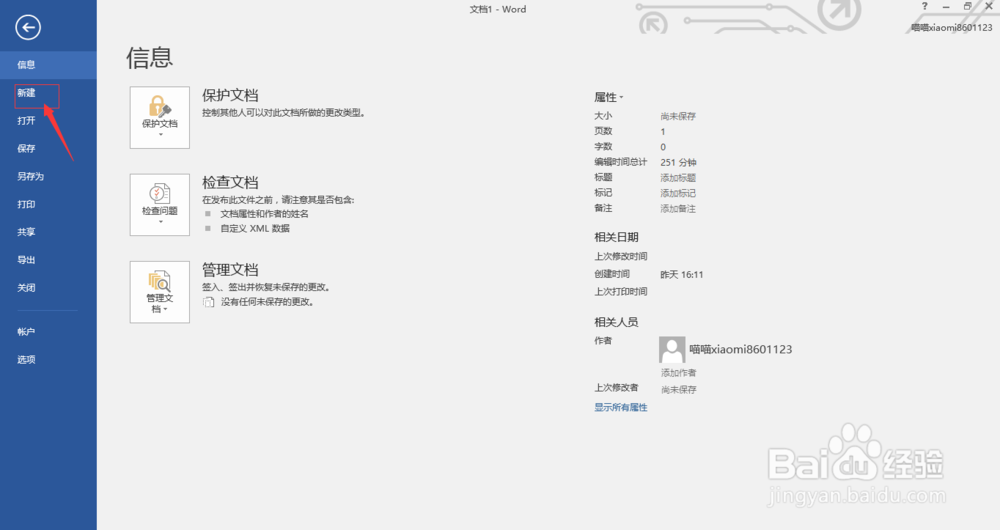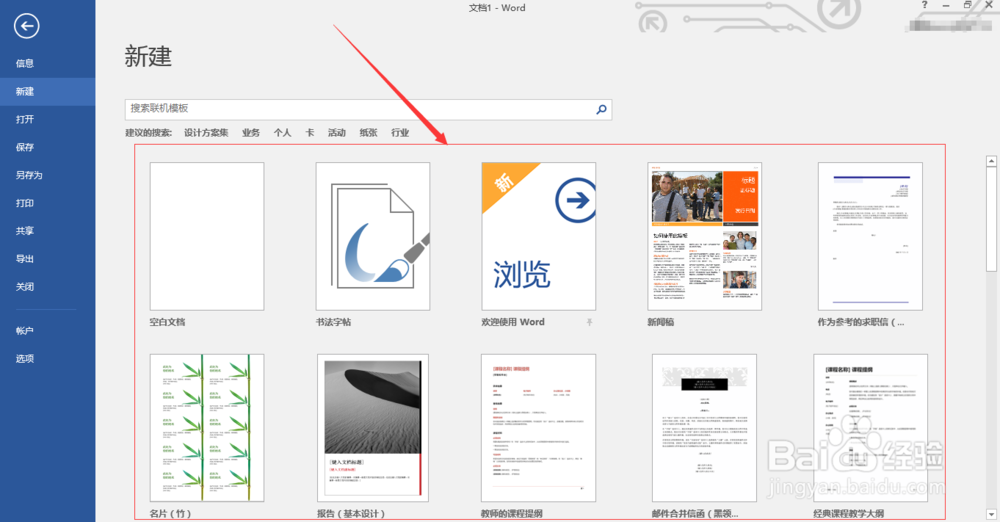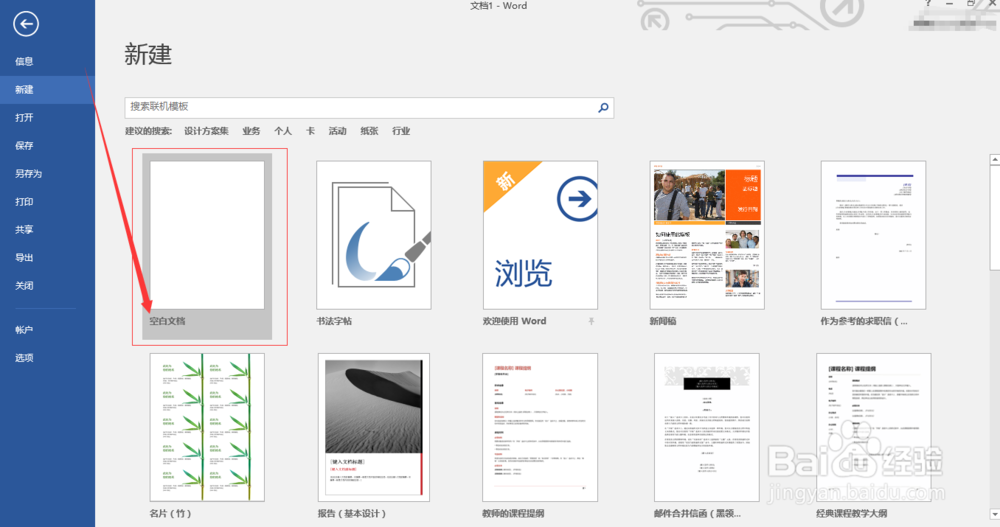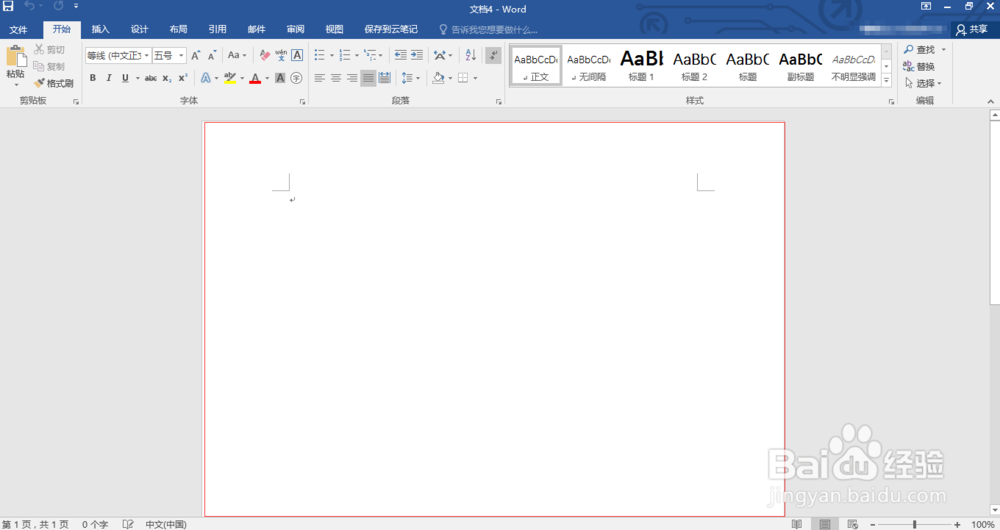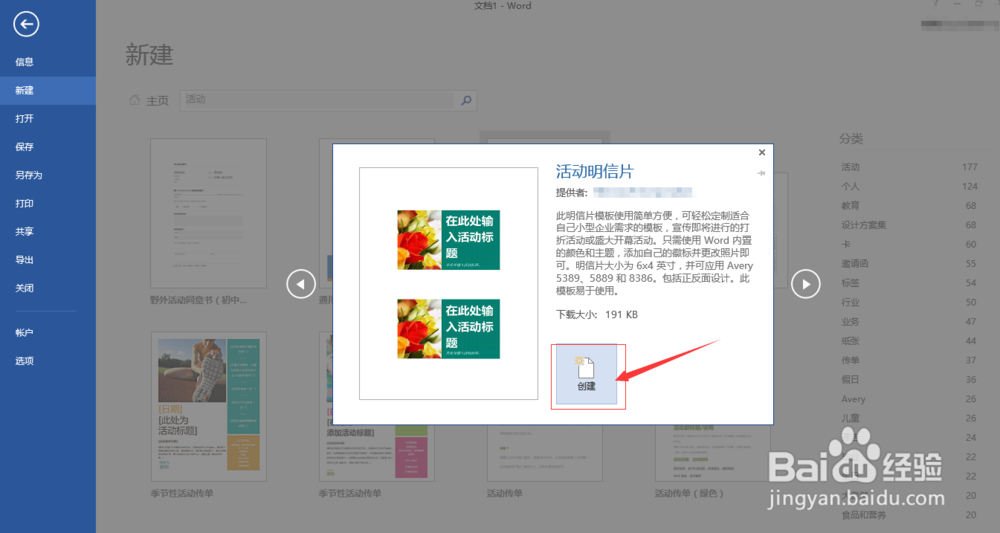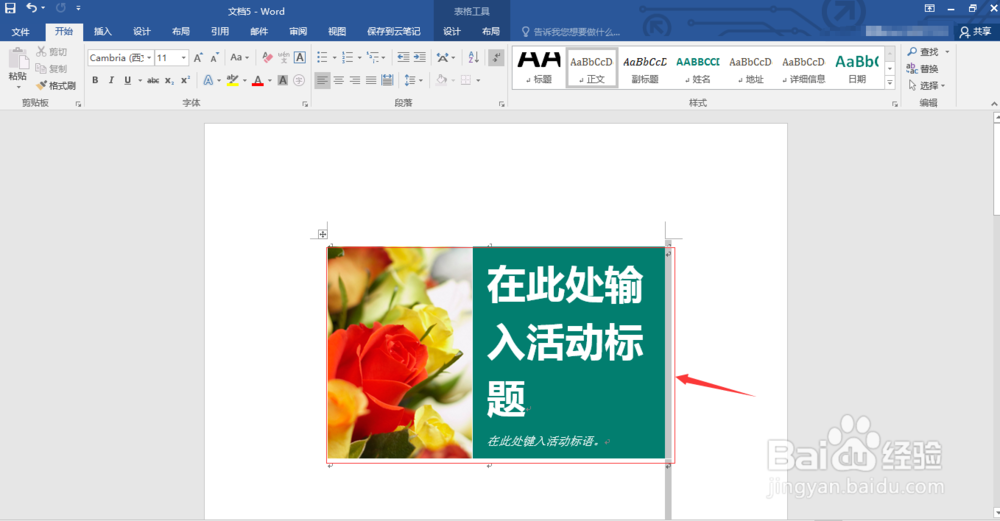1、启动word 2016软件,执行“文件”命令,进入后台管理界面。
2、然后我们在启动新建命令,单击“新建”如图所示。
3、可以使用本地预设或联机搜索的模板(以本地预设为例)。
4、首先我们来新建空白文档,空白文档属于模板中的一种,文档的大小、样式已经设置好了。单击“空白文档”,文档便建立好了。
5、接下来试试联机搜索模板。再次进入后台管理,单击搜索按钮,输入搜索词进行搜索。
6、这里我们选择“活动明信片”模板,单击“活动明信片”。
7、查看模板信息,模板信息包括预览图、提供者、基本内容等。然后执行创建操作。
8、这便是创建后的效果。接下来在模板中输入文本。这便是最终效果。